Console Web ESET PROTECT
Connectez-vous à la console Web de ESET PROTECT
•Sur votre serveur Windows local (la machine hôte de votre console Web) :
Cliquez sur Démarrer > Tous les programmes > ESET > ESET PROTECT Web Console.
•À partir de n'importe quel endroit avec un accès Internet à votre serveur Web, tapez l'URL au format suivant (remplacez « yourservername » par le nom réel ou l'adresse IP de votre serveur Web) : https://yourservername/era/
Un écran de connexion s'ouvre dans votre navigateur Web par défaut. Si un avertissement concernant le certificat SSL s'affiche, ajoutez l'exception du certificat à votre navigateur Web.
Utilisez un navigateur Web pris en charge pour vous connecter à ESET PROTECT Web Console. |
Lorsque vous vous connectez à la console Web pour la première fois, il vous est proposée une visite guidée de ESET PROTECT et vous pouvez utiliser l’Assistant pour déployer des agents ESET Management sur des ordinateurs de votre réseau.
Interface utilisateur de ESET PROTECT Web Console
L'interface utilisateur de ESET PROTECT Web Console est constituée de plusieurs parties :
•Vous pouvez utiliser l'outil Rechercher en haut de ESET PROTECT Web Console.
•Cliquez sur Liens rapides pour effectuer certaines des actions les plus courantes de la console Web.
•Si vous avez besoin d'aide lors de l'utilisation d'ESET PROTECT, cliquez sur l'icône ![]() Aide dans le coin supérieur droit, puis sur <Current topic> - Aide. La fenêtre d'aide correspondant à la page actuelle s'affiche alors.
Aide dans le coin supérieur droit, puis sur <Current topic> - Aide. La fenêtre d'aide correspondant à la page actuelle s'affiche alors.
•L'utilisateur actuel ainsi que le décompte du temps de session de celui-ci sont affichés dans le coin supérieur droit. Vous pouvez cliquer sur Déconnexion à tout moment pour vous déconnecter. Lorsqu'une session expire (en raison de l'inactivité de l'utilisateur), vous devez vous reconnecter.
•Le menu principal à gauche de la console Web contient les outils qu'un administrateur peut utiliser pour gérer les solutions de sécurité des clients et les paramètres du serveur ESET PROTECT. Vous pouvez utiliser les outils sous Plus pour configurer votre environnement réseau et réduire les besoins de maintenance. Vous pouvez également configurer les notifications et le tableau de bord pour rester informé de l'état du réseau. Cliquez sur![]() pour développer le menu à gauche de l'écran. Vous pouvez le réduire en cliquant sur
pour développer le menu à gauche de l'écran. Vous pouvez le réduire en cliquant sur ![]() Réduire.
Réduire.
•Dans la partie supérieure gauche de l’écran, à côté du nom du ESET PROTECT, vous pouvez trouver l’icône de navigation du ESET PROTECT ![]() qui vous aide à naviguer entre vos produits en nuage, ESET Inspect, ESET Business Account et ESET MSP Administrator.
qui vous aide à naviguer entre vos produits en nuage, ESET Inspect, ESET Business Account et ESET MSP Administrator.
•![]() signale toujours un menu contextuel.
signale toujours un menu contextuel.
•Cliquez sur ![]() Rafraîchir pour recharger/actualiser les informations affichées.
Rafraîchir pour recharger/actualiser les informations affichées.
•Les boutons situés dans la partie inférieure de la page sont uniques à chaque section et chaque fonction. Ils sont décrits en détail dans les chapitres correspondants.
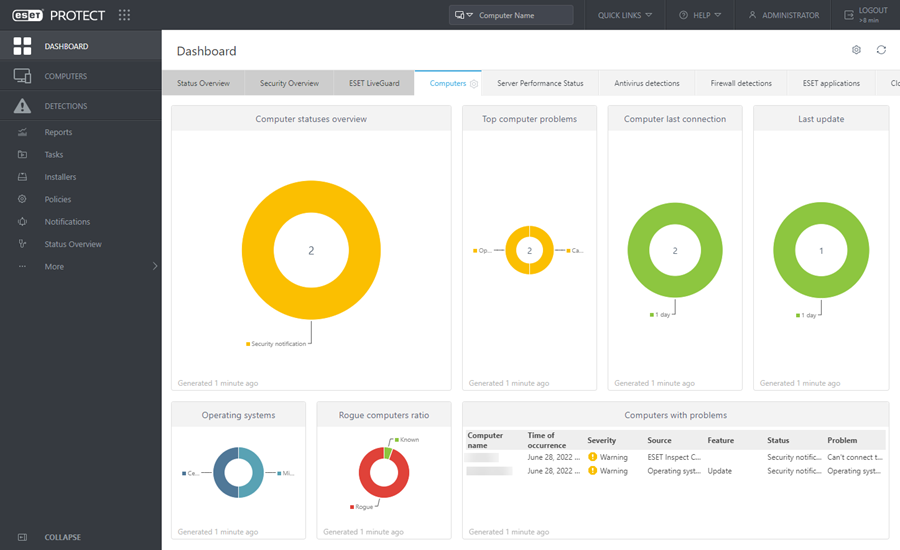
Les rubriques ci-dessous décrivent les principaux éléments du menu :
|
|
|
|
